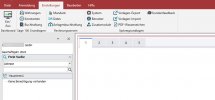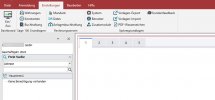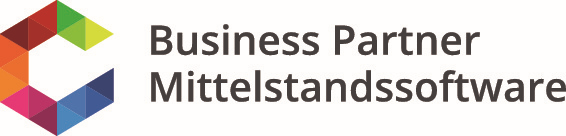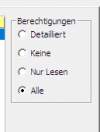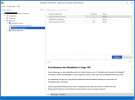In der Sage Wissensdatenbank gibt es dazu zwei Einträge.
1. ID 207819
Fehlende Einträge im Menübaum oder dem Regiezentrum
Nach einem Liveupdate kann es vereinzelt zu dem Phänomen kommen, das Einträge im Hauptmenü oder dem Regiezentrum der Office Line nicht mehr korrekt angezeigt werden.
Hierfür gibt es folgende bekannte Lösungsmethoden:
1. Ein Neuimport der Metadaten über den Sage Server Manager.
2. Ein Austausch der Datei OLAbfApp.mdb für die Warenwirtschaft, bzw. der Datei OLReweApp.mdb für das Rechnungswesen. Diese befinden sich in den Installationsordnern der Sage unter: "C:\Program Files (x86)\Sage\Sage 100\x.x\Abf" und "C:\Program Files (x86)\Sage\Sage 100\x.x\Rewe".
Tauschen Sie die Dateien der defekten Systeme gegen die selben Dateien eines anderen Systems aus, wo der Fehler nicht auftritt.
2. ID 206282
Anzeige nach dem Start der Sage 100 ab Version 8.1: "Regiezentrum wird initialisiert"
Nach dem Start der Sage 100 kommt es vor, dass im Bereich des Regiezentrums die Meldung erscheint: "Regiezentrum wird initialisiert".
Das Regiezentrum wird aufgrund dessen nicht angezeigt.
Lösung:
Stellen Sie zunächst sicher, dass der angemeldete Benutzer Rechte auf den betroffenen Mandanten hat.
Sollte dies nicht die Ursache sein, gehen Sie bitte wie folgt vor. Vorher sollten alle Benutzer die Sage 100 beenden.
- Gehen Sie hierzu in den Sage Servermanager. Diesen finden Sie im Startmenü auf dem Server Rechner Ihrer Sage 100 Installation in der Programmgruppe des Sage Applikationsservers.
- Öffnen Sie diesen und wechseln Sie zu dem Zweig "Reparatur".
- Klicken Sie dort den Eintrag "Metadaten importieren" an.
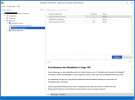
- Auf der rechten Seite finden Sie den "Starten" Button, über welchen Sie die Metadaten letztendlich importieren können.
- Wenn die Metadaten erfolgreich importiert wurden, dann kontrollieren Sie beim nächsten Start der Sage 100, ob nun das Regiezentrum ordnungsgemäß angezeigt wird.
Sollte es weiterhin Probleme mit der Anzeige geben, dann wenden Sie sich an den zuständigen Support.